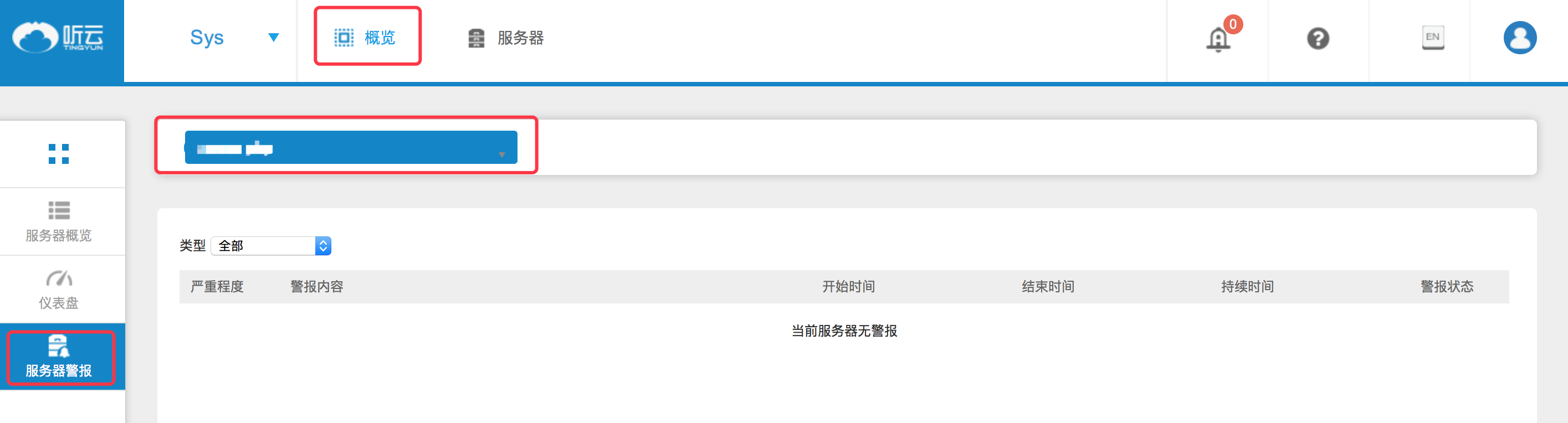目前新的基调听云警报系统支持基调听云App、基调听云Server、基调听云Browser和基调听云Sys四款产品,具体操作如下:
第一步:进入警报设置
1、警报入口的位置在每个产品的菜单顶端,以App为例。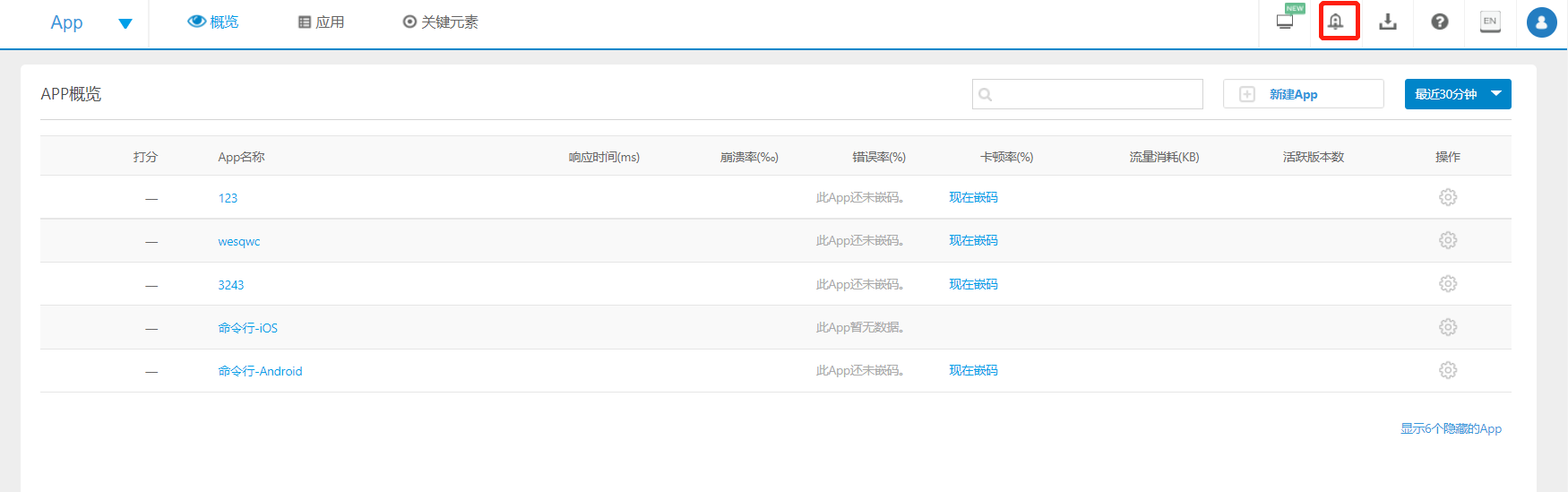
第二步:新建警报接收人
进入用户中心,选择【通讯录及分组】,接下来选择【通讯录】,再点击【新建联系人】,这样就可以进入新建警报接收人页面。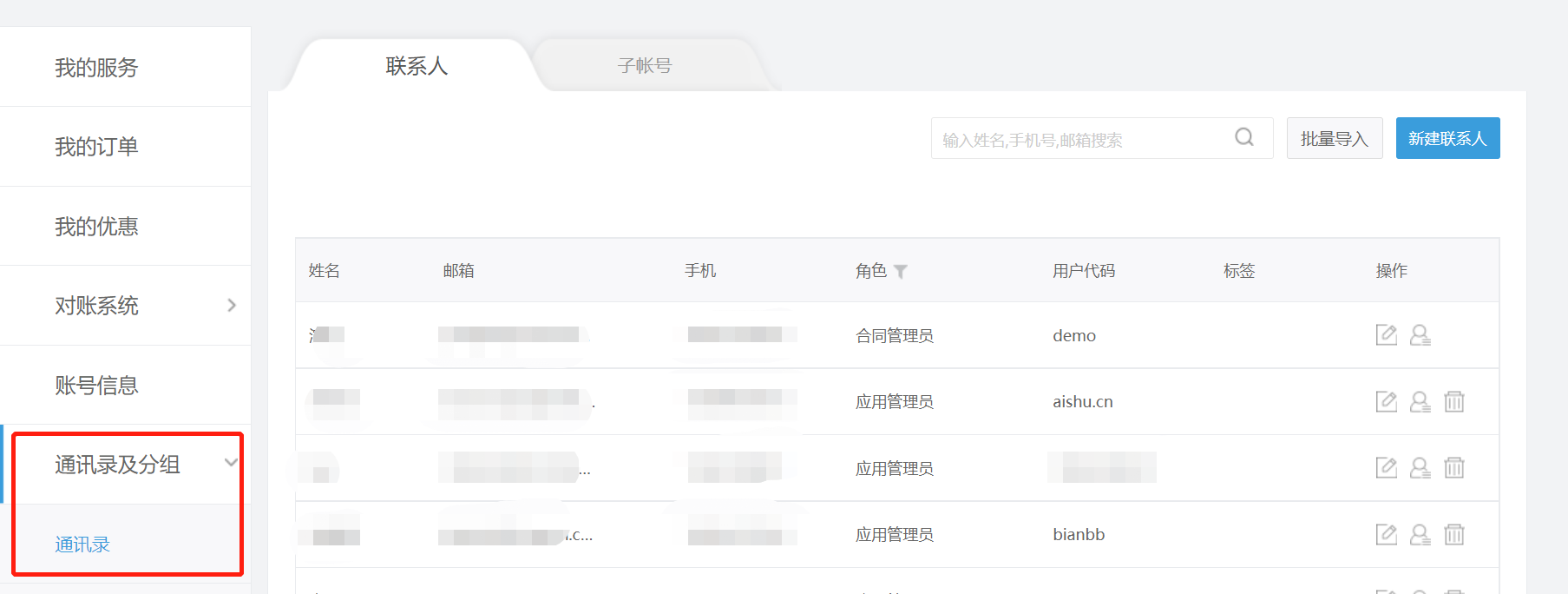
填写您要加入的接收人的信息,如果您填写了邮件和手机号就可以接到邮件和短信的报警。接收组组可以先不选择,右侧可以关注基调听云微信号,点击确定后,警报接收人就创建好了。
第三步:新建警报接收组
1、进入用户中心,选择【通讯录及分组】,接下来选择【通讯录分组】,再点击【新建分组】,进入新建接收组页面。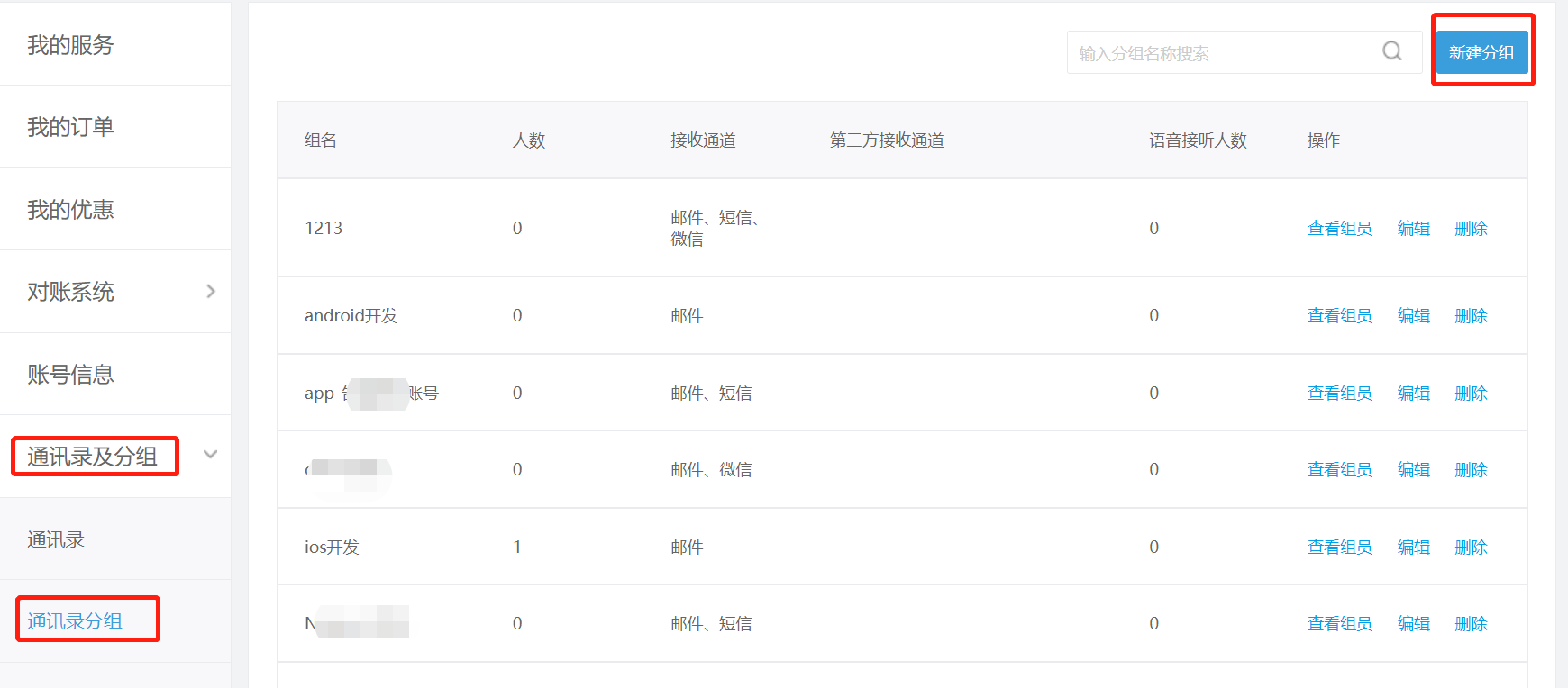
2、填写组名,选择接收通道,可以多选,选择要加入到组里面的接收人以及第三方推送,最后保存,警报接收组被成功创建完毕。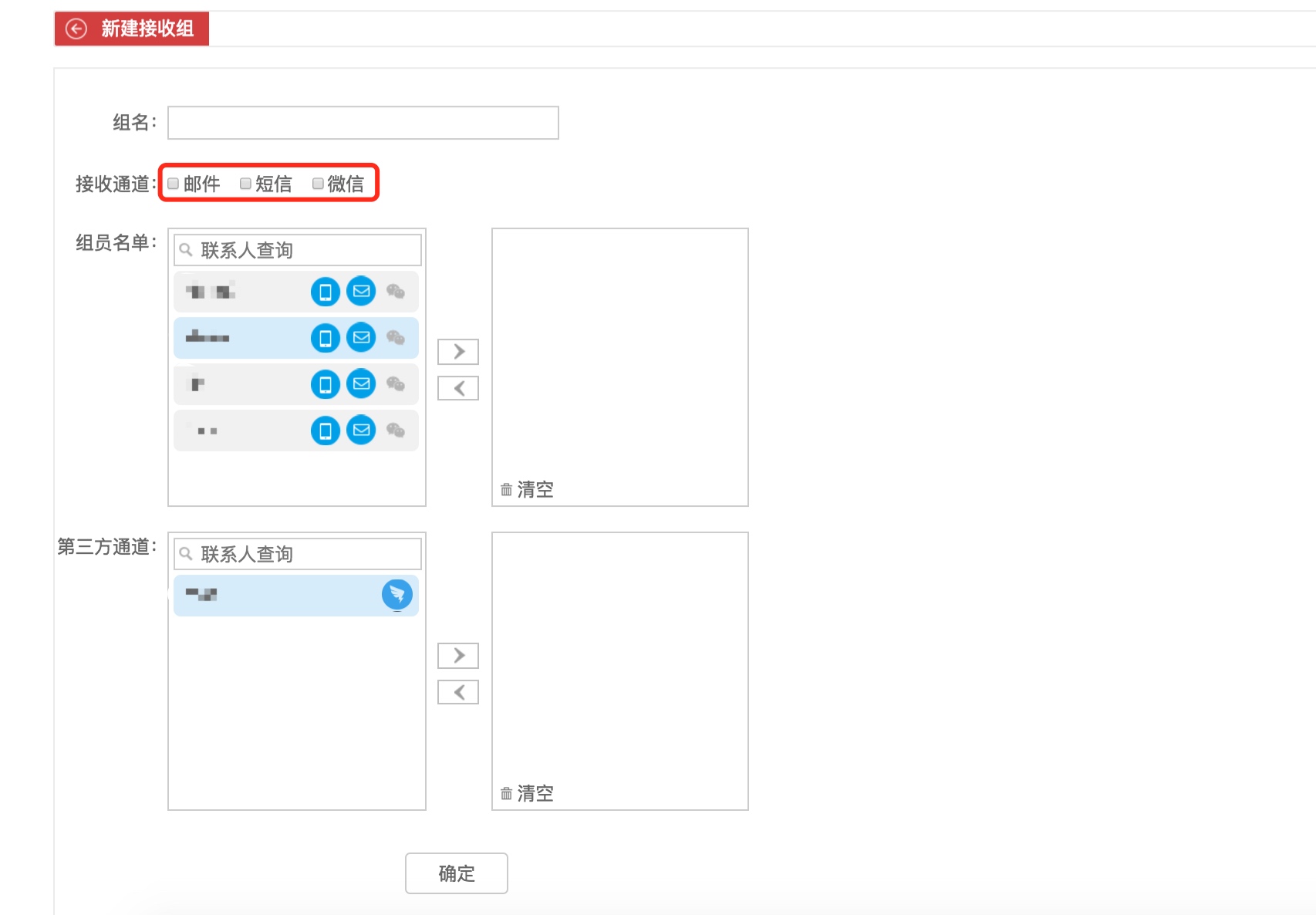
第四步:新建第三方推送
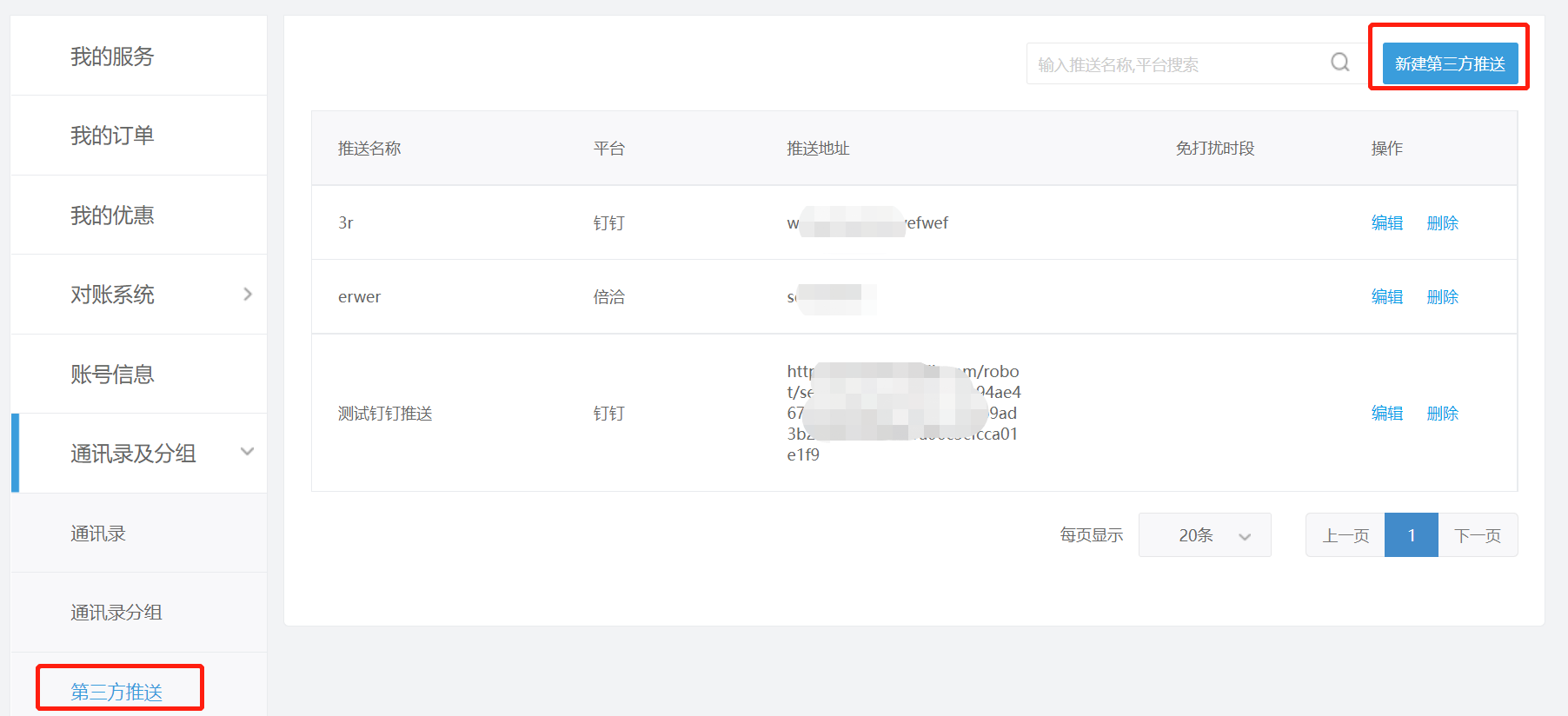
选择【第三方推送】,再点击【新建第三方推送】,这样就可以进入新建第三方推送页面。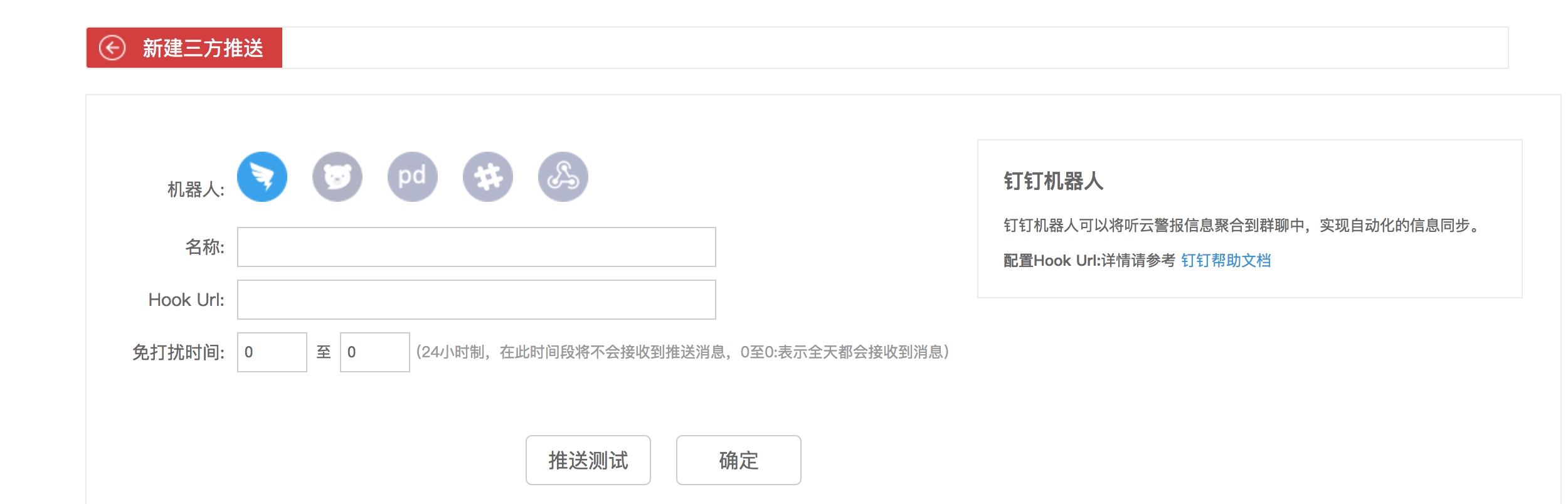
选择你要推送的机器人,填写相关信息,具体配置请参照右边的帮助文档,点击确定后,第三方推送就创建好了。
第五步:新建策略
1、在**策略列表**页面,点击【新建策略】进入到新建策略页面。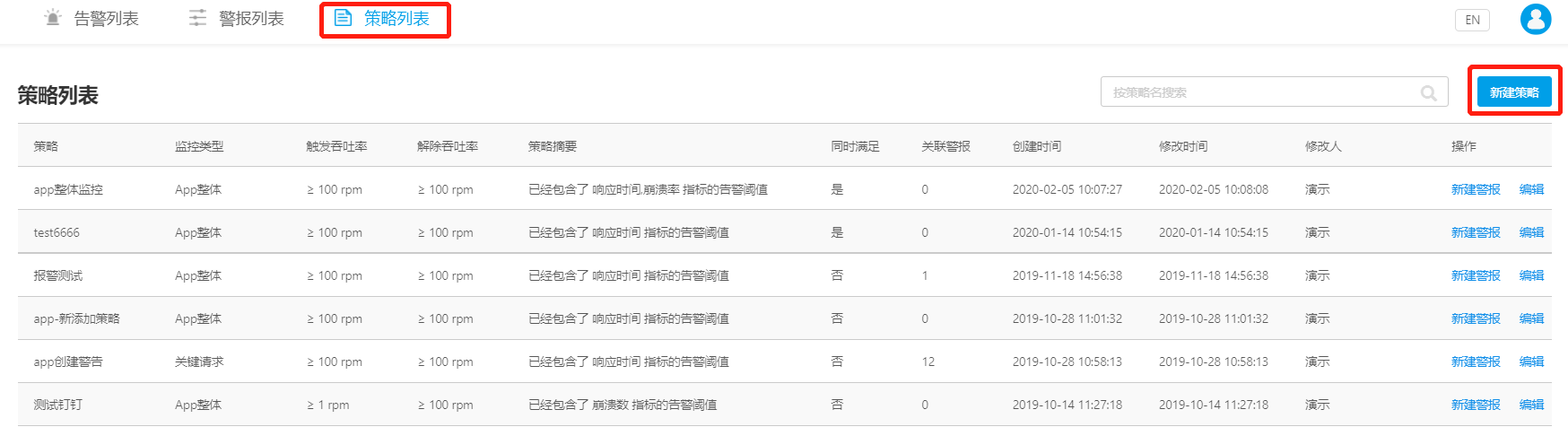
2、以基调听云Browser的警报策略为例,填写警报策略名称然后选择监控项目,再根据您的具体需求设置具体的阈值项,单个策略支持设置多个阈值项,可以通过下拉菜单选择指标,也可以通过【新增阈值项】添加多个指标。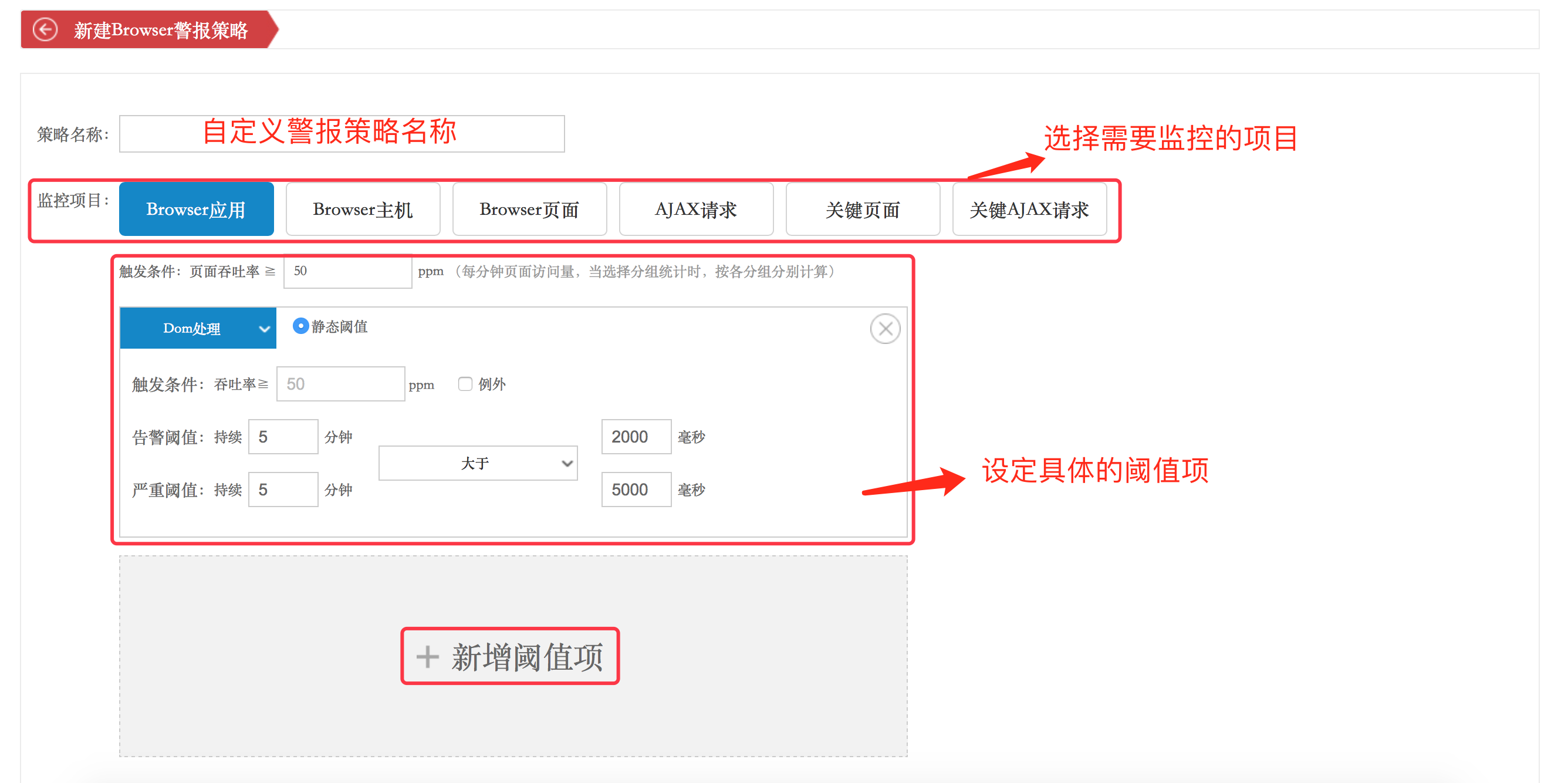
警报策略中提供了【复制】,【修改】,【删除】,可以在警报列表里完成,选择一警报策略点击【复制】/【修改】/【删除】,便可以操作这条警报策略。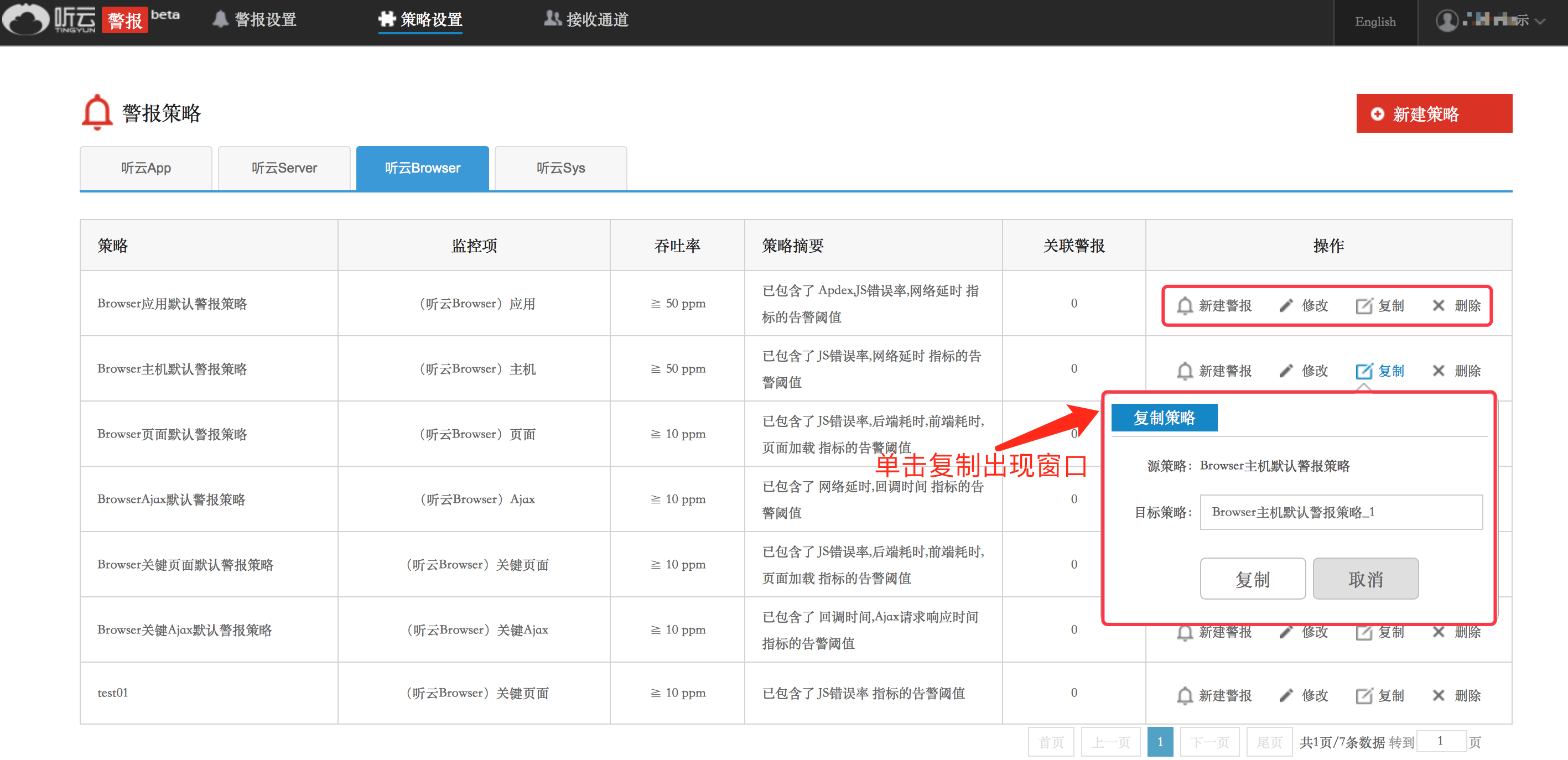
第六步:新建警报
1、在**警报列表**页面,点击【新建警报】,可以选择要监控项目(如:App整体)进入到新建警报页面。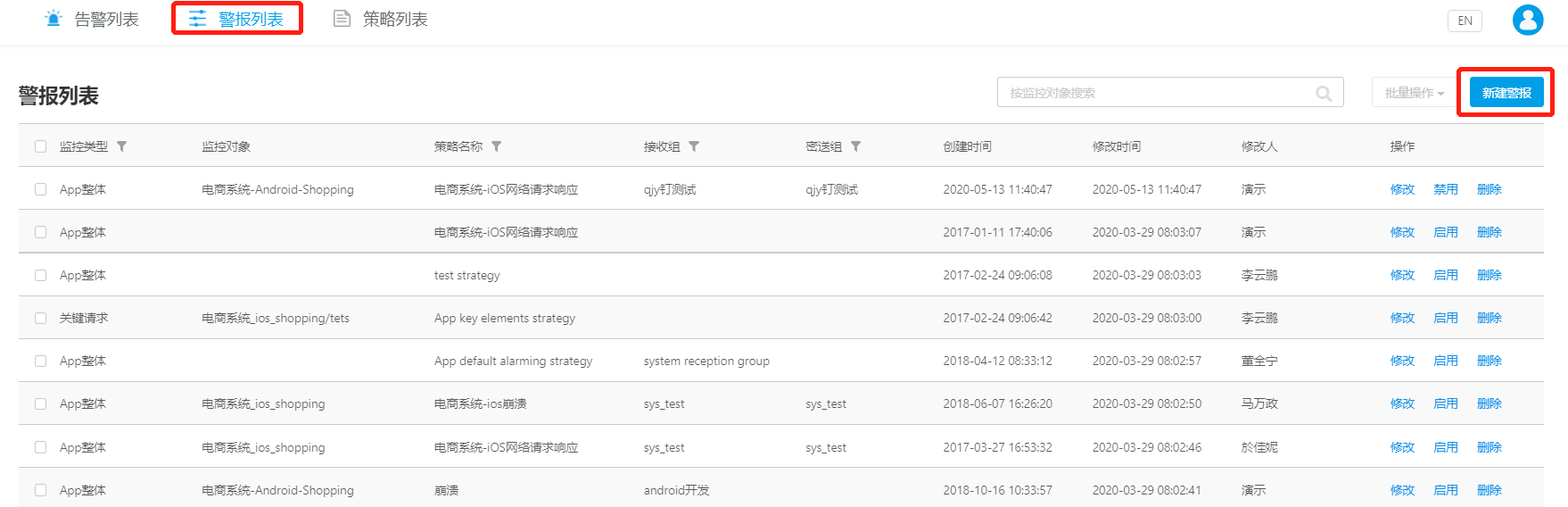
2、以新建基调听云APP中APP整体警报为例,选择监控对象后,进行数据过滤,然后选择警报策略,选择接收组,点击【保存】,这样就完成了一个警报的创建。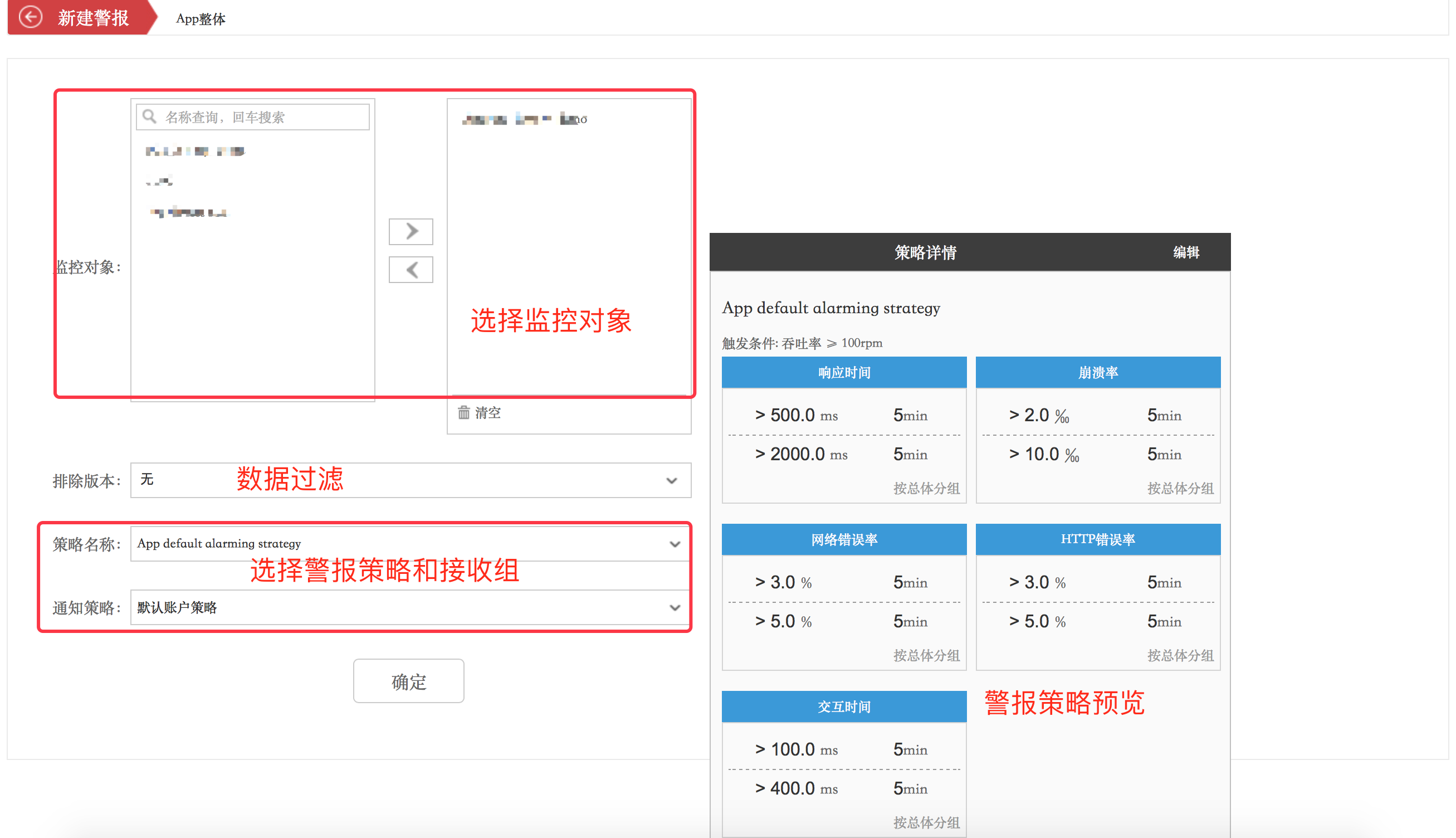
第七步:查看告警的记录
基调听云App的警报
在概览页,点击App警报或者关键元素警报,便查看到告警记录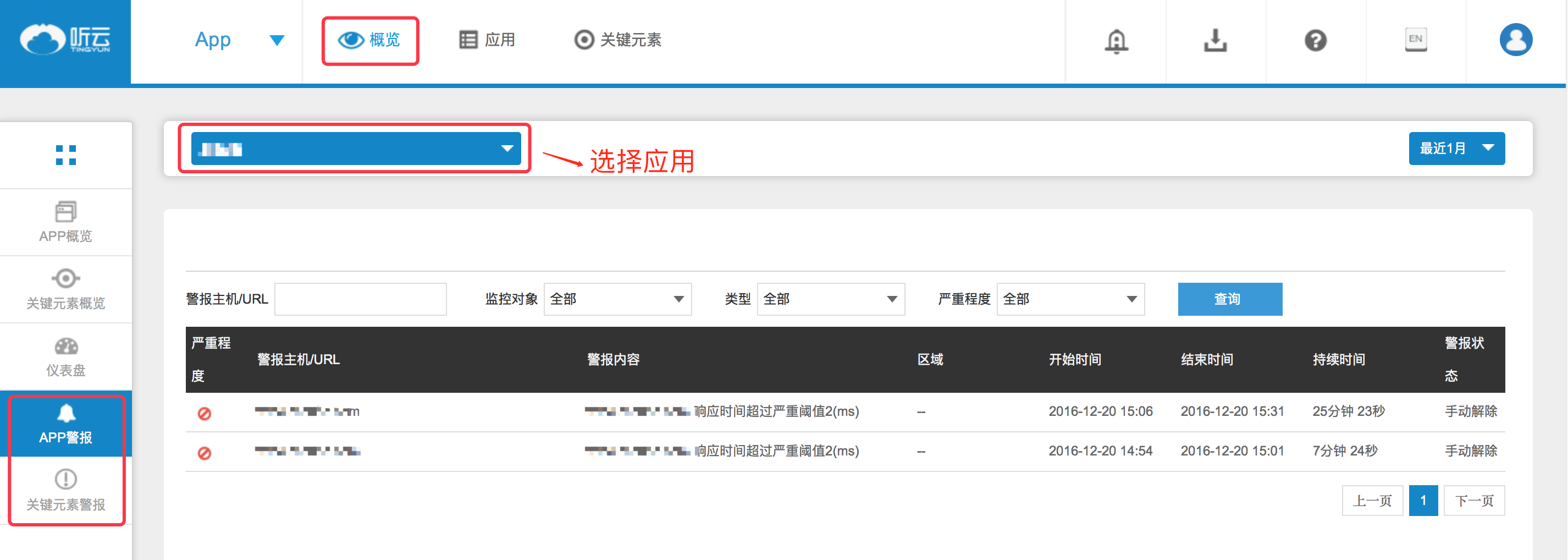
基调听云Server的警报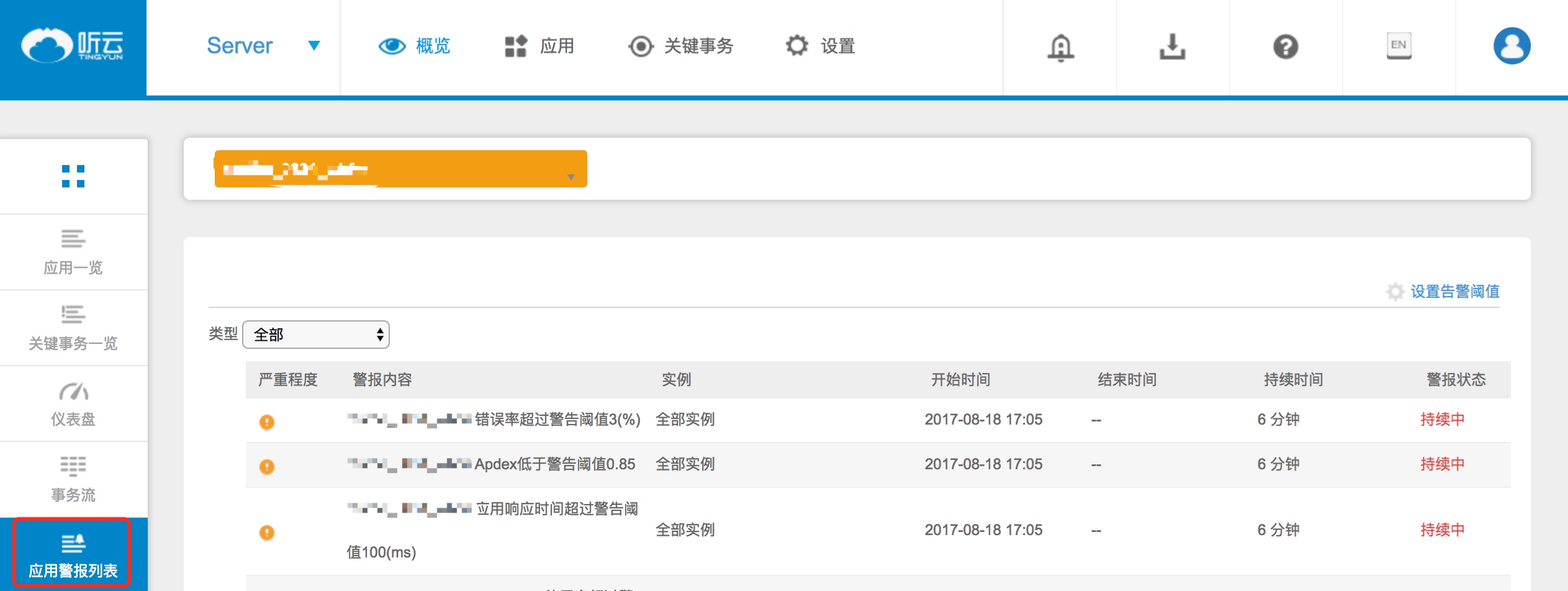
基调听云Browser的警报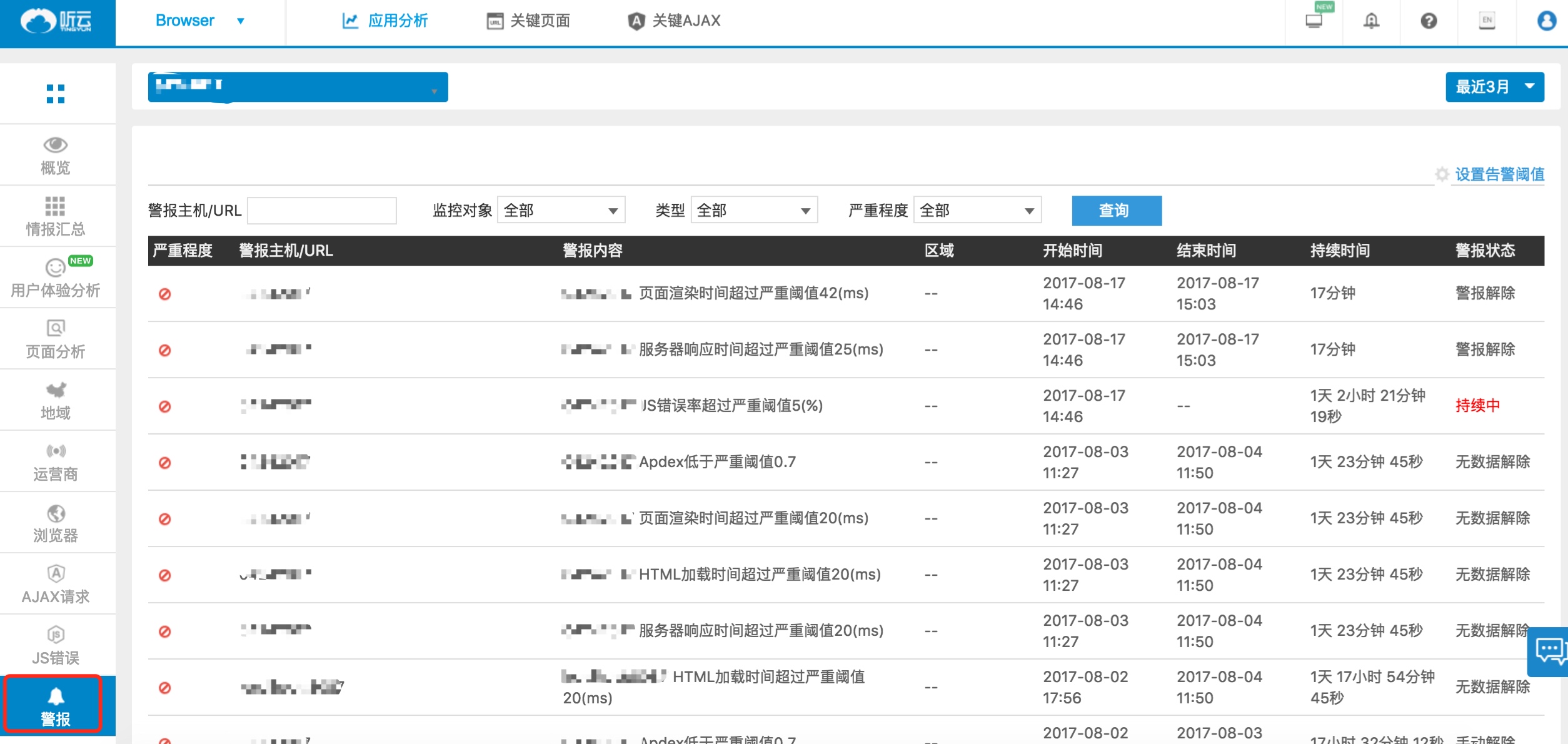
基调听云Sys的警报